Як налаштувати обліковий запис AOL на iPhone чи iPad
Інтеграція AOL з пристроями iOS може значно спростити робочі процеси для тих, хто використовує його як поштовика. Незалежно від того, чи ви новачок в iOS, чи ще не створили обліковий запис AOL на своєму пристрої, цей посібник допоможе вам додати AOL на ваш iPhone чи iPad.
- Увійдіть до свого облікового запису AOL за адресою https://login.aol.com за допомогою веббраузера.
- Натисніть на назву свого облікового запису у верхньому правому куті.
- Перейдіть на вкладку «Безпека» та увімкніть опцію «Дозволити програмам, які використовують менш безпечний вхід».
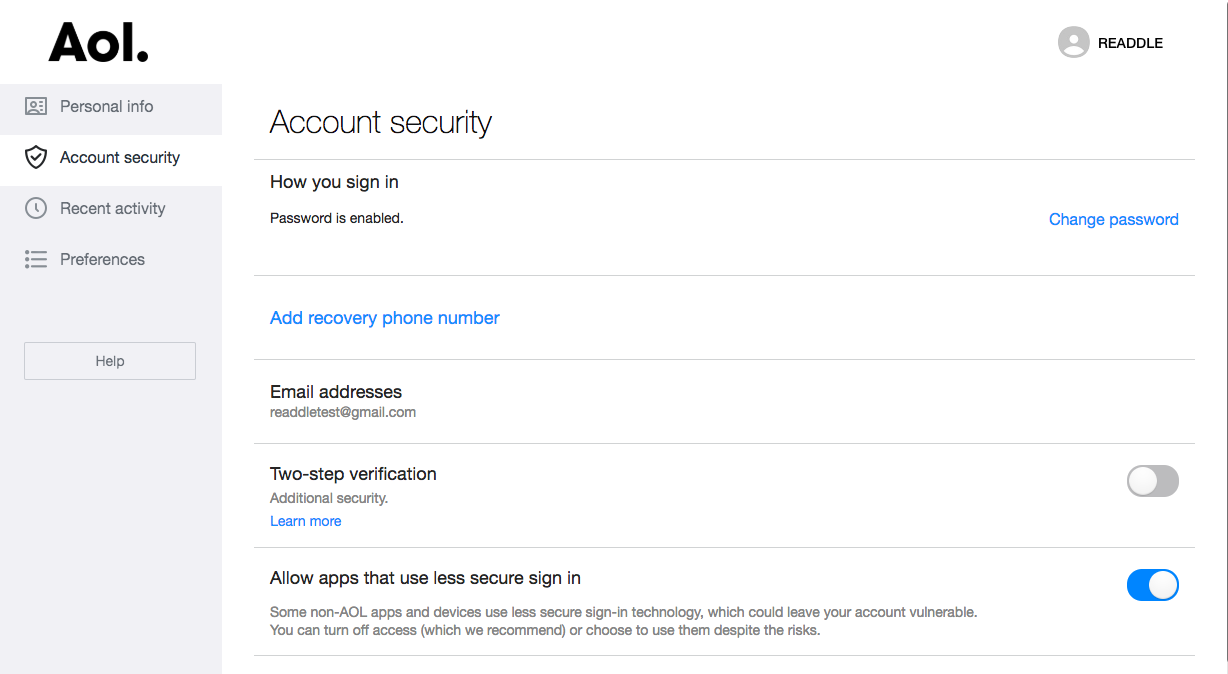
Тепер ви можете авторизуватися у Spark за допомогою своєї електронної пошти та пароля. Для цього дотримуйтесь інструкцій нижче.
- Якщо ви цього ще не зробили, завантажте та встановіть Spark на свій iPhone чи iPad, щоб розпочати роботу. Якщо ви вже використовуєте Spark і хочете додати обліковий запис AOL, скористайтеся цією інструкцією.
- Запустіть Spark на своєму iPhone чи iPad.
- На початковому екрані введіть свою адресу електронної пошти AOL, а потім натисніть кнопку входу.
- На наступному екрані введіть пароль вашого облікового запису AOL і натисніть «Розширені параметри».
- Далі заповніть дані сервера вхідної пошти (IMAP) та сервера вихідної пошти (SMTP) вашого акаунта, як показано тут.
Ось і все! Увійдіть у свій обліковий запис AOL і почніть користуватися Spark для iOS.
Як додати обліковий запис AOL до Spark для iOS
- Завантажте Spark з App Store для iPhone та iPad і запустіть програму.
- Натисніть кнопку бічної панелі у верхньому лівому куті екрана.

- Прокрутіть вниз, доки не побачите опцію «Параметри» і торкніться її.
- Натисніть на «Облікові записи», а потім на кнопку «Додати акаунт».
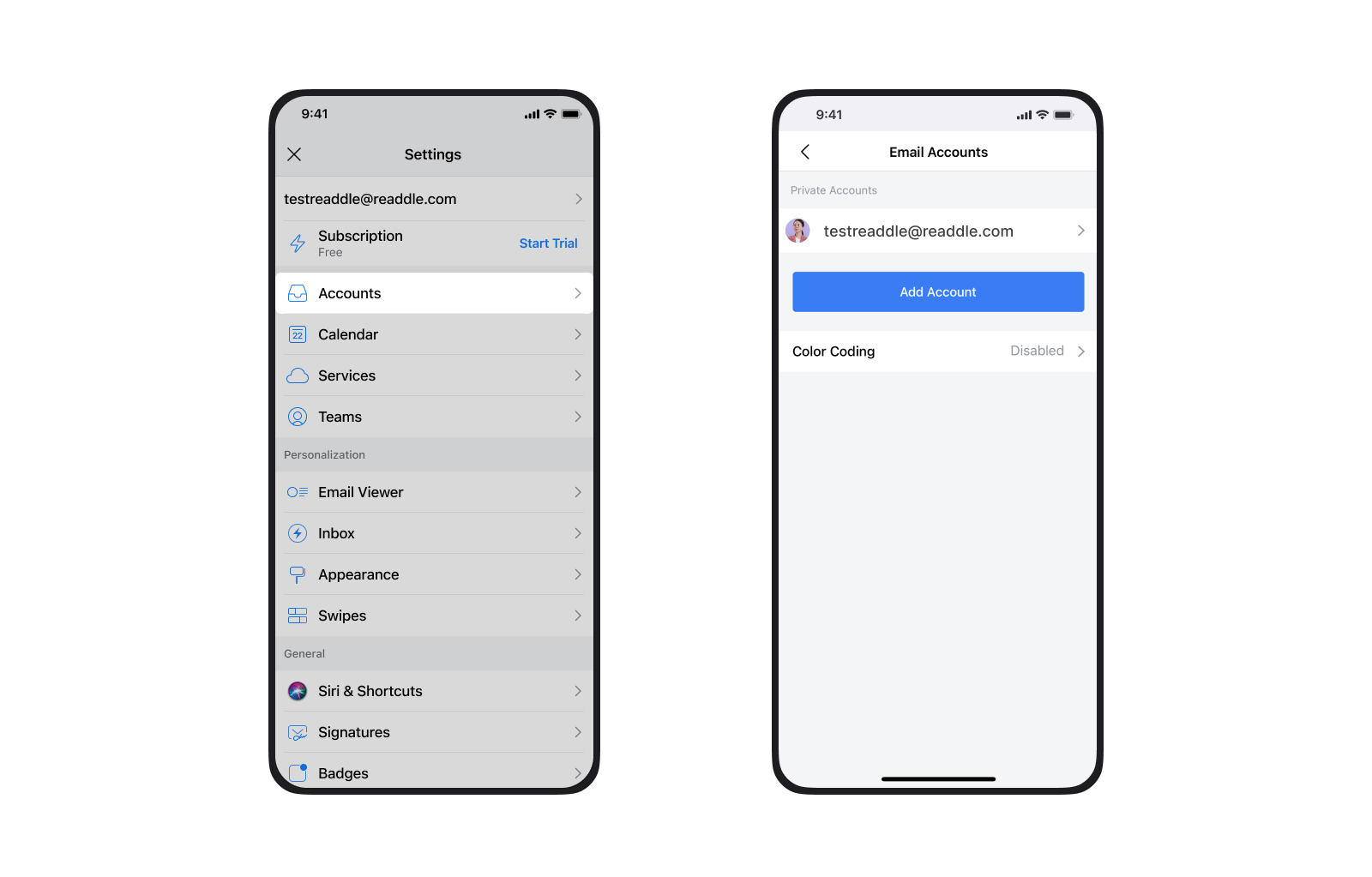
- Натисніть «Особистий акаунт», а потім натисніть «Налаштувати вручну».

- Введіть свою електронну адресу @AOL і пароль для входу, а потім перейдіть до заповнення даних Серверу вхідної пошти та Серверу вихідної пошти.
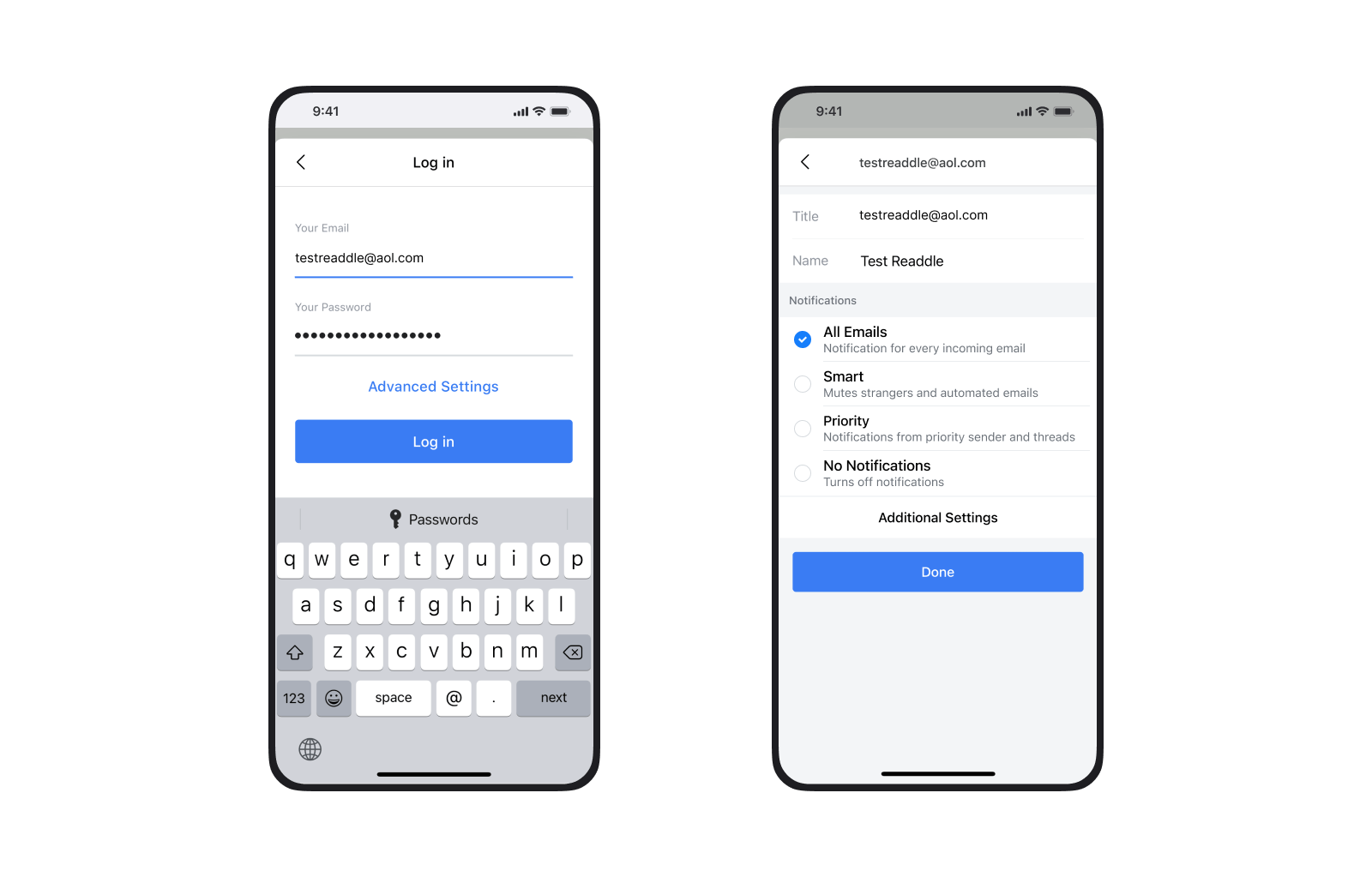
- Натисніть кнопку «Увійти», щоб дозволити Spark отримати доступ до вашого облікового запису AOL. Після цього ви зможете використовувати свою поштову скриньку AOL у Spark на iPhone чи iPad.
- Налаштуйте сповіщення, які ви хочете отримувати від Spark, а потім натисніть «Готово».
Усунення поширених проблем
Як правило, процес додавання AOL на ваш пристрій iOS доволі простий, але іноді можуть виникати певні складнощі. Ось кілька коротких порад щодо усунення проблем:
Не вдається підтвердити обліковий запис: Якщо ваш пристрій не може підтвердити обліковий запис, переконайтеся, що ваше інтернет-з'єднання стабільне і що ви використовуєте правильні налаштування сервера:
Сервер вхідної пошти: imap.aol.com
Сервер вихідної пошти: smtp.aol.com
Проблеми із синхронізацією: Якщо ваша пошта AOL не синхронізується належним чином з вашим пристроєм iOS, перевірте налаштування синхронізації під час налаштування акаунта і переконайтеся, що перемикач «Пошта» увімкнено.
Ось і все! Spark автоматично налаштує ваш обліковий запис AOL на вашому iPhone та iPad, і всі ваші електронні листи будуть доступні в застосунку.
Завантажте Spark безкоштовно й почніть користуватися ним за лічені хвилини.